SDRをHDRに変換する3つの方法
今日では、視覚的な忠実度と SDR から HDR への変換についてです。スタンダードダイナミックレンジ(SDR)からハイダイナミックレンジ(HDR)コンテンツは、視聴体験に大きな違いをもたらす可能性があります。明るさや色の精度の向上などに加えて、シャドウやハイライトで見逃していたディテールも強化します。この記事では、この変革を便利に受けるための最も効果的な方法のいくつかについて学びます。
パート 1.SDRとHDRとは?

SDRからHDRへの変換を理解するためには、両方の用語を定義する必要があります。画像の表示には、スタンダードダイナミックレンジ(SDR)とハイダイナミックレンジ(HDR)の2つの異なる方法があり、どちらも異なる方法で行います。
スタンダードダイナミックレンジ(SDR)
ビデオと画像の従来の形式はSDRであり、HDRテクノロジーが登場する前に使用されていました。通常、輝度範囲が狭く(通常は0〜100ニット)、色域が狭くなります。
SDRの使い方
- 限られた輝度範囲:極端なコントラストはSDRディスプレイに表示できないため、画像が鈍くなります。
- 狭い色域:ただし、SDRには制限があり、色の範囲が狭いため、明るい領域と暗い領域では詳細が少なくなります。
- 広範な互換性:ほとんどすべてのディスプレイとデバイスがSDRをサポートしているため、SDRは一般的に使用されています。
ハイダイナミックレンジ(HDR)
HDRはよりリアルですが、もちろん、明るさと色のはるかに包括的な範囲を提供します。画像の最も明るい部分と最も暗い部分に詳細を追加します。
HDRの主な機能
- 強化された輝度範囲:輝度は最大1000ユニットまで上昇し、最終的にはHDR対応で見事なハイライトを表示する輝度レベルまで上昇します。
- より広い色域:HDRでより豊かで多様なビジュアルを見ることができます。
- 改善されたディテール: これは、より多くのシャドウとハイライトの詳細を強化する方法であり、没入型の体験を提供します。
パート 2.SDRとHDRの違いは何ですか?
スタンダードダイナミックレンジ(SDR)とハイダイナミックレンジ(HDR)は、視聴体験の極端な違いです。各テクノロジーの違いを理解することで、画像の表示方法を最も強化または制限する特性を特定し、コンテンツを最適な方法で使用するのに役立ちます。
1. 明るさ
SDRが約100ニットで制限される場合、影響はより小さく、画像が平坦になります。一方、HDRは1000nits以上の明るさを達成でき、よりダイナミックなライティングと、実際には有神論的なハイライトを提供します。ゴージャスに拡大された輝度範囲により、HDR画像はこれまで以上に正確に光と影をポップに表示できます。
2. 色深度
SDRは8ビットの色深度を持つほとんどのシステムを表すため、カラーチャネルごとに256の色合いがあります。また、色の豊かさと繊細さを制限することもできます。ただし、HDRは10ビット以上の色深度をサポートしているため、チャネルごとに10億を超える色合いが得られます。これは、より滑らかなグラデーションとより鮮やかなカラーパレットを意味し、これらすべてが視覚的に豊かな体験につながります。
3. 対照
SDRはコントラストが限られているため、明るい領域と暗い領域では、ディテールが失われる可能性があります。HDRは、暗い黒と明るい白という劇的なコントラストをもたらします。HDRコンテンツは、シャドウとハイライトでより細かい情報を公開できるため、同時に没入感が増します。
4. コンテンツソース
長年にわたり、SDRコンテンツは広く利用されてきました。しかし、HDRコンテンツは、現代の映画、ゲーム、ストリーミングサービスによって急速に成長しています。HDRへのコンテンツアクセスは、視聴の面でかなり提供します。
5. 視聴環境
周囲光のある環境では、SDRはより寛容であるため、良い選択です。HDRは暗い環境で優れていますが、そのダイナミックレンジは最も高く評価されています。
6. 互換性
すべてのディスプレイがSDRを(ほぼ)サポートしていますが、HDRにはハードウェアサポートが必要です。一部のビューアは、すべてのデバイスが HDR に対応しているわけではないため、アクセシビリティが制限される場合があります。この知識により、最適なコンテンツと設定を選択して、優れた視聴体験を確保することができます。
パート3.一般的な3つのツールでSDRをHDRに変換する
SDRをHDRに変換すると、ビデオプロジェクトを大幅に改善でき、作業を行うための強力なツールがたくさんあります。ここでは、専門家が頻繁に使用する3つの一般的なオプションを紹介します。
1. Adobe Premiere Pro
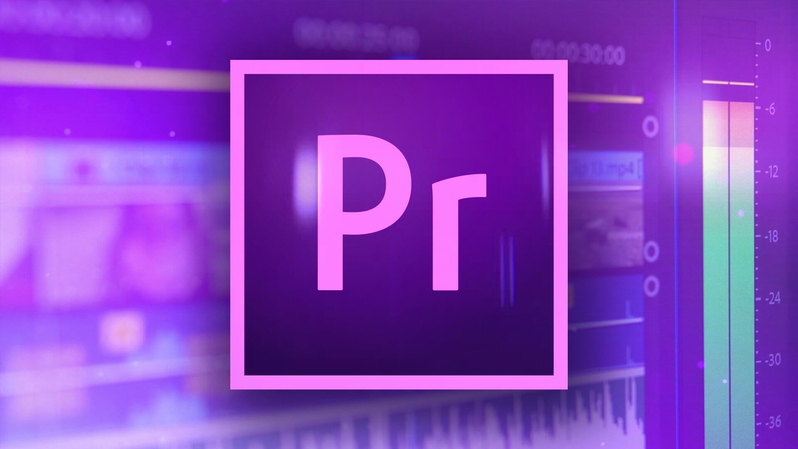
Adobe Premiere Proは、強力なビデオ編集ソフトウェアであり、優れたHDR変換機能を備えたsdrからhdrへのコンバーターです。Lumetriカラーパネルを使用すると、ユーザーは明るさ、コントラスト、色の設定を変更して、SDRフッテージをHDRに変換できます。さまざまなHDR形式をサポートしているため、最終出力を正確に制御できます。
2. DaVinci Resolve
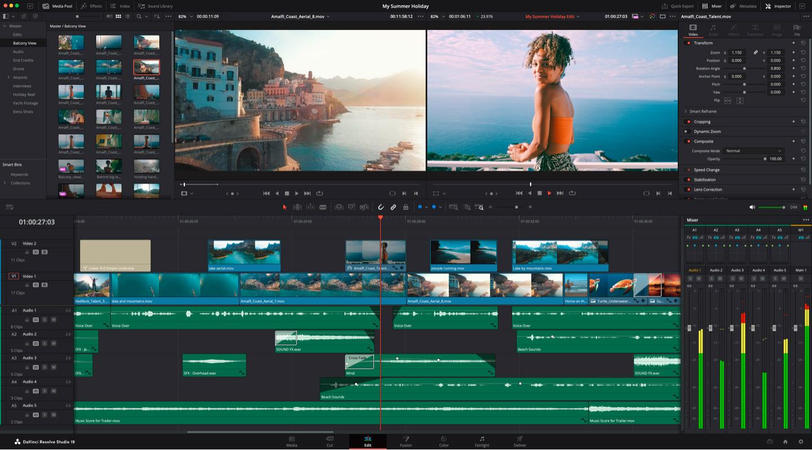
SDRを HDR に変換する場合、DaVinci Resolve はキラー カラー グレーディング機能で知られています。色の深さと明るさを操作するための広範なツールがあり、ハイライトやシャドウのブーストなどを行うことができます。HDRグレーディングパネルはワークフローを簡素化し、変換を簡単かつ効率的に行うことができます。
3. Final Cut Pro
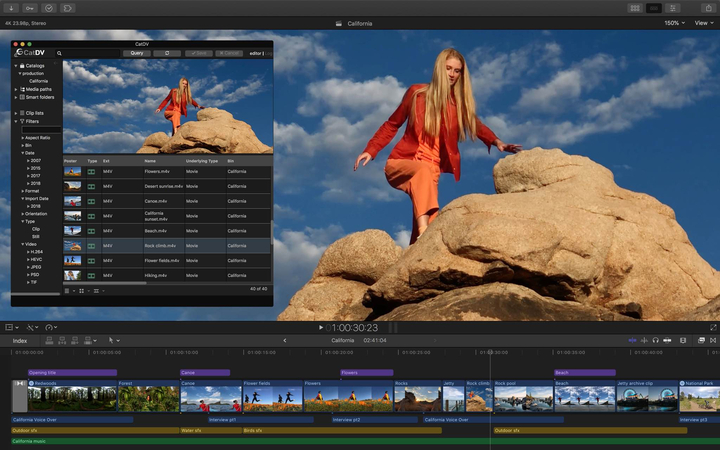
Appleのプロフェッショナルなビデオ編集ソフトウェアであるFinal Cut ProでHDRをサポートすることは、最後のポイントです。カラーグレーディングツールのカラーグレーディングツールを使用すると、ユーザーは、ナイスと彩度を調整するオプションを使用してSDRフッテージを簡単に変換できます。直感的なインターフェースのおかげで、ソフトウェアは編集と適応が簡単で、迅速に適応でき、高品質のHDR出力を提供します。
パート4.プロのヒント。最高の「SDRからHDRへの」ビデオエンハンサー無料試用
さらに、SDR から HDR への変換は、ユーザーフレンドリーなツールを使用して行うことができます。HitPaw VikPea (旧名 HitPaw Video Enhancer)は、あまり手間をかけずにビデオの品質を向上させるための優れたオプションの1つです。
高度なAIアルゴリズムにより、このソフトウェアはビデオの解像度を最大4Kまたは8Kまで改善し、ビデオの明るさと色深度を向上させて、SDRコンテンツをHDRに上げます。その直感的なインターフェースにより、初心者でも簡単に機能を使用できるため、誰でも大きな学習曲線なしでビデオを改善できます。
HitPaw VikPeaを選ぶ理由
- ビデオの自動修正に高度なアルゴリズムを使用します。
- シンプルで初心者にも分かりやすいです。
- これにより、ビデオの同時強化が可能になります。
- 確定する前に、リアルタイムで変更があります。
- 品質を損なうことなく、最短時間で見事なHDR結果を提供します。
ビデオを強化する手順
ステップ 1.公式サイトにアクセスし、HitPaw VikPeaをダウンロードしてインストールします。
ステップ 2.ソフトウェアをインストールした後、HitPaw VikPeaのMP4、AVI、MOV、MKV、M4Vを含む30以上の入力フォーマットに対応しており、ファイルを直接インポートして、ビデオをドロップすることができます。

ステップ 3.このビデオ品質エンハンサーには、一般的なノイズ除去、アニメーション、顔、カラー化、カラーエンハンスメント、フレーム補間、およびスタビライズAIモデルがあります。

Step 4.ビデオに問題がなければ、アップロードとプレビューの後に[エクスポート]をクリックして保存します。

ご注意: 改善されたビデオをエクスポートするには、プレミアムバージョンが必要です。
HitPaw VikPeaについてもっと知る
まとめ
SDR をHDRに変換して、ビデオと視聴体験を大幅に向上させることができます。HitPaw VikPeaは、ユーザーフレンドリーなデザインと強力なAIを誇り、多くのツールが利用可能です。初心者でもプロでも、ビデオを見事なHDRに変換するのに最適な選択肢です。











 HitPaw Video Enhancer
HitPaw Video Enhancer HitPaw FotorPea
HitPaw FotorPea HitPaw Univd
HitPaw Univd 
この記事をシェアする:
「評価」をお選びください:
松井祐介
編集長
フリーランスとして5年以上働いています。新しいことや最新の知識を見つけたときは、いつも感動します。人生は無限だと思いますが、私はその無限を知りません。
すべての記事を表示コメントを書く
製品また記事に関するコメントを書きましょう。